在办公中经常会有打错文件想要取消打印任务的时候,相信很多用户也会遇到这种问题吧!但又不知道怎么取消怎么办呢?win7打印机如何取消打印任务?下面就给大家介绍方法。
win7打印机取消打印任务布置:
1、使用win键打开win7系统的开始菜单栏,在开始菜单栏右侧的选项中可以找到“设备和打印机”这一项,点击打开它。
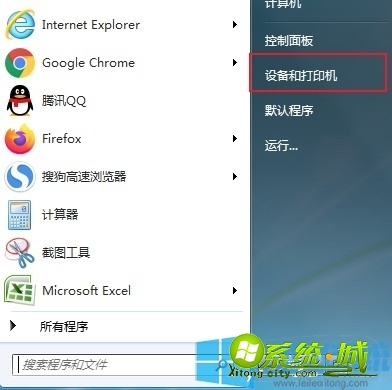
2、在设备和打印机的页面中可以看到当前连接的所有打印机,找到正在打印的打印机单击鼠标右键,在弹出的右键菜单中选择“查看现在正在打印什么”。
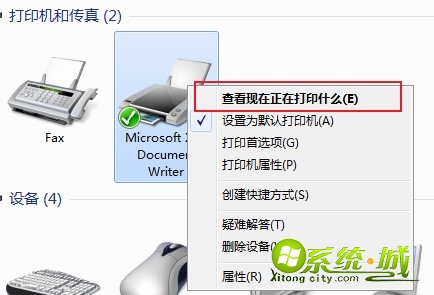
3、这时会弹出一个新的窗口,如果你正在打印文件那窗口中就会显示目前我们正在执行的所有打印任务(当前小编并没有在打印所以显示是空的)。

4、在任务列表中找到我们需要取消的打印任务,单击鼠标右键选择“取消文档”就可以了,如果需要取消所以的打印任务则可以点击窗口左上角的“打印机”然后选择“取消所有文档”。
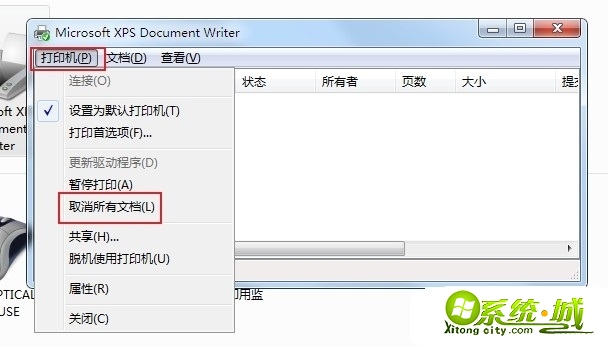
以上就是win7打印机如何取消打印任务的方法,希望能帮助到大家。


 当前位置:
当前位置: